你所不知道的用 less 查看文件的高级用法
使用 less 文件查看器的一些技巧。
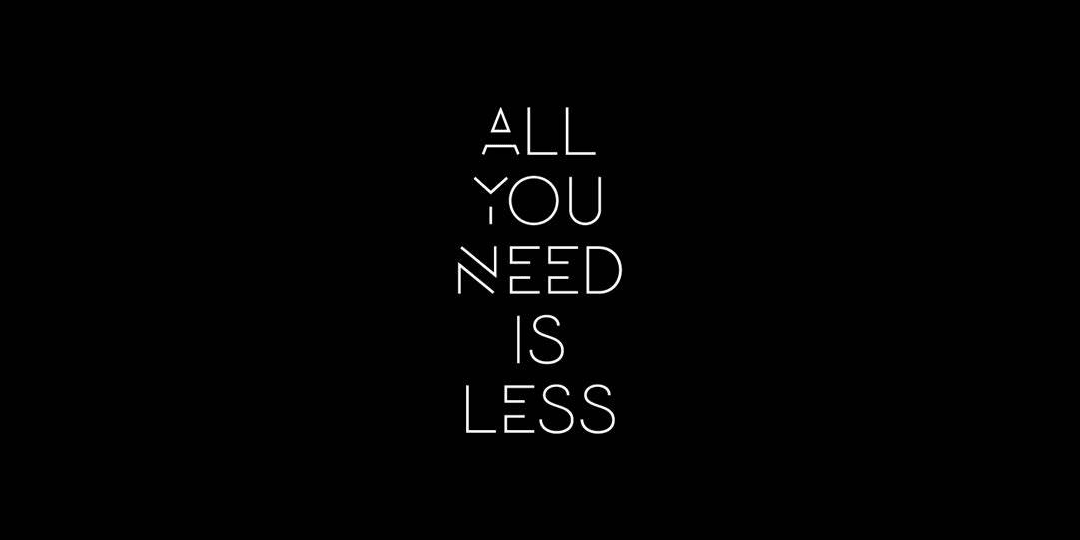
最近,我正在拜读 Scott Nesbitt 的文章《在 Linux 命令行中使用 less 来查看文本文件》,并受到了一些启发,所以我想分享一些使用 less 命令的技巧。
LESS 环境变量
如果你定义了环境变量 LESS(例如在 .bashrc 中),那么 less 会将其视为一个选项列表,就像在命令行中传递给它一样。
我这样定义:
LESS='-C -M -I -j 10 -# 4'
它的意思是:
-C– 通过不从底部滚动来加快全屏打印速度。-M– 在最后一行(状态行)显示更多信息。你可以使用-PM来自定义显示的信息,但我通常只用-M。-I– 忽略搜索中的大小写。-j 10– 在终端的第 10 行而不是第一行显示搜索结果。这样,每次按n或(N) 跳到下一个(或上一个)匹配项时,就会有 10 条上下文。-# 4– 当按下向右或向左的箭头时,会向右或向左跳四个字符。默认情况时跳转半个屏幕,我觉得太多了。一般来说,less似乎(至少部分)是按最初开发它时的环境优化的,那时使用慢速调制解调器和低带宽的互联网连接,所以跳过半个屏幕是有意义的。
PAGER 环境变量
许多程序使用在 PAGER 环境变量中的命令来显示信息。因此,你可以在 .bashrc 中设置 PAGER=less,然后让程序运行 less。查看手册页(man 7 environ)中是否有其它此类变量。
-S
-S 告诉 less 将长行切断而不是将它们换行。除非我在(或我要)查看文件,否则我很少需要这样做。幸运的是,你可以在 less 中输入所有命令行选项,就像它们是键盘命令一样。因此,如果我想在文件已经打开的情况下隔断长行,我可以简单地输入 -S。(LCTT 译注:注意大写 S ,并按回车)
这是我经常使用的一个例子:
su - postgres
export PAGER=less # 因为我不用在所有的机器上编辑 postgres 的 .bashrc
psql
有时当我查看一个 SELECT 命令的输出非常宽时,我会输入 -S 以便将其格式化的漂亮一些。如果当我按下右箭头想查看更多内容时它跳得太远(因为我没有设置 -#),则可以输入 -#8,那么每次按下右箭头都会向右移动八个字符。
有时在多次输入 -S 之后,我会退出 psql 并设置环境变量后再次运行它:
export LESS=-S
F
命令 F 可以使 less 像 tail -f 一样工作,等待更多的数据被添加到文件后再显示它们。与 tail -f 相比,它的一个优点是,高亮显示搜索匹配仍然有效。因此,你可以输入 less /var/log/logfile,搜索某些内容时,它将高亮显示所有出现的内容(除非你使用了 -g),然后按下 F 键,当更多数据写入到日志时,less 将显示它并高亮新的匹配项。
按下 F 后,可以按 Ctrl+C 来停止其查找新数据(这不会干掉它),这样你可以返回文件查看旧内容,搜索其它内容等,然后再次按 F 键来查看更多新数据。
搜索
搜索使用系统的正则表达式库,这通常意味着你可以使用扩展正则表达式。特别是,搜索 one|two|three 可以找到并高亮所有的 one、two 或 three。
我经常使用的另一种模式是 .*someting.*,特别是对于一些很长的日志行(例如,跨越多个终端宽度的行),它会高亮整行。这种模式使查看一行的起始和结束位置变得更加容易。我还会结合其它内容,例如 .*one thing.*|.*another thing.*,或者使用 key: .*|.*marker.* 来查看 key 的内容。例如,一个日志文件中包含一些字典/哈希的转储。它会高亮相关的标记行,这样我就看到上下文了,甚至,如果我知道这个值被引号引起来的话,就可以:
key: '[^']*'|.*marker.*
less 会保留你的搜索项的历史纪录,并将其保存到磁盘中以备将来调用。当你按下 / 或 ? 时,可以使用向上或向下箭头浏览历史记录(以及进行基本的行编辑)。
在撰写本文时,我无意间看了下 less 手册页,发现了一个非常有用的功能:使用 &!pattern 跳过无关的行。例如,当我在 /var/log/messages 中寻找内容时,经常会一个个迭代使用以下命令:
cat /var/log/messages | egrep -v 'systemd: Started Session' | less
cat /var/log/messages | egrep -v 'systemd: Started Session|systemd: Starting Session' | less
cat /var/log/messages | egrep -v 'systemd: Started Session|systemd: Starting Session|User Slice' | less
cat /var/log/messages | egrep -v 'systemd: Started Session|systemd: Starting Session|User Slice|dbus' | less
cat /var/log/messages | egrep -v 'systemd: Started Session|systemd: Starting Session|User Slice|dbus|PackageKit Daemon' | less
但是现在我知道如何在 less 中做同样的事情。例如,我可以输入 &!systemd: Started Session,然后想要隐藏 systemd: Starting Session,所以我输入 &!,并使用向上箭头从历史记录中获得上一次搜索的结果。然后我接着输入 |systemd: Starting Session 并按下回车,继续以相同的方式添加更多条目,直到我过滤掉足够多的条目,看到更有趣的内容。
=
命令 = 显示有关文件和位置的更多信息,甚至比 -M 更多。如果文件非常大,计算 = 花费的时间太长,可以按下 Ctrl+C,它将停止尝试计算。
如果你正在查看的内容来自管道而不是文件,则 =(和 -M)不会显示未知内容,包括文件中的行数和字节数。要查看这些数据,如果你知道管道命令将很快结束,则可以使用 G 跳到最后,然后 less 将开始显示这些信息。
如果按下 G 并且写入管道的命令花费的时间比预期的长,你可以按下 Ctrl+C,该命令将被终止。即使你没有按 G,Ctrl+C 键也会杀死它。因此,如果你不想终止命令,请不要意外按下 Ctrl+C。出于这个原因,如果命令执行了某些操作(不仅是显示信息),通常更安全的做法是将其输出写入文件并在单独的终端中查看文件,而不是使用管道。
为什么你需要 less
less 是一个非常强大的程序,与该领域中较新的竞争者(例如 most 和 more)不同,你可能会在几乎所有的系统上找到它,就像 vi 一样。因此,即使你使用 GUI 查看器或编辑器,花一些时间浏览 less 手册页也是值得的,至少可以了解一下它的用处。这样,当你需要做一些已有的功能可能提供的工作时,就会知道如何要搜索手册页或互联网来找到所需的内容。
有关更多信息,访问 less 主页。该网站有一个不错的常见问题解答,其中包含更多提示和技巧。
via: https://opensource.com/article/18/5/advanced-use-less-text-file-viewer
作者:Yedidyah Bar David 选题:lujun9972 译者:MjSeven 校对:wxy